发布时间:2024-02-22 10: 00: 00
在三维视觉设计和渲染领域,Keyshot因其高效化和便捷性而著称。Keyshot为设计师、艺术家和工程师提供了强大的作用,完成了精确的模型渲染和快速视觉效果展现。使用KeyShot的过程中,更新模型、调整模型尺寸、更改模型部位是设计与渲染工作中的常见规定。本文将详解KeyShot怎么更新模型,KeyShot怎么更改模型大小,提高效率,得到更好的渲染效果。
一、KeyShot怎么更新模型
在设计和渲染环节中,常常需要更新原来的三维模型。在Keyshot中更新模型的步骤如下:
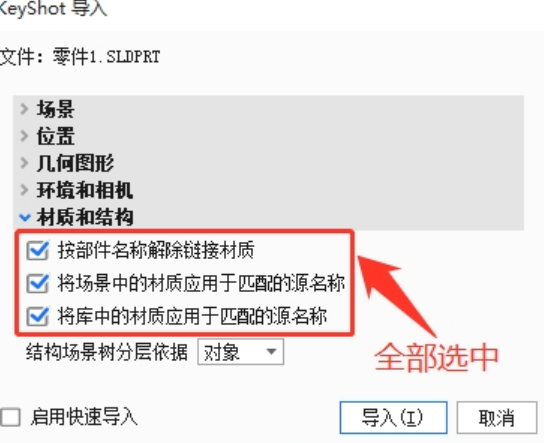
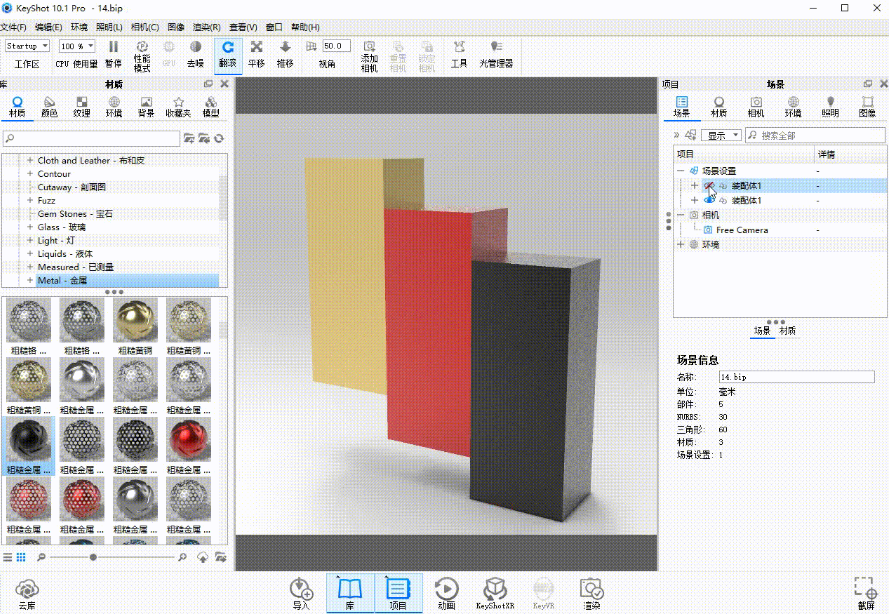
3.选择升级方法:Keyshot将于导进环节中提供更新选项。如果你想储存当前的材料和场景设定,您可以考虑“更新几何”选项。那样,新模型将更换旧模型,材料和场景设定一致。
4.调整新模型:引进新模型后,根据需求进一步调整模型,如缩放、转动等。
5.使用材料和设置:如果新模型必须新材料或设置,可在此步骤中开展调整。
6.存放项目:更新模型后,存放项目文件,便于后面渲染或进一步撰写。
二、KeyShot怎么更改模型大小
在KeyShot内进行场景布局和设计时,调整模型规格的操作过程。以下是更改模型规格的过程:
1.选择模型:在KeyShot的场景树或视图窗口中选择必须调整的模型。
2.开启缩放工具:点击工具栏里的“缩放”工具,或在右键菜单中选择“缩放”选项。
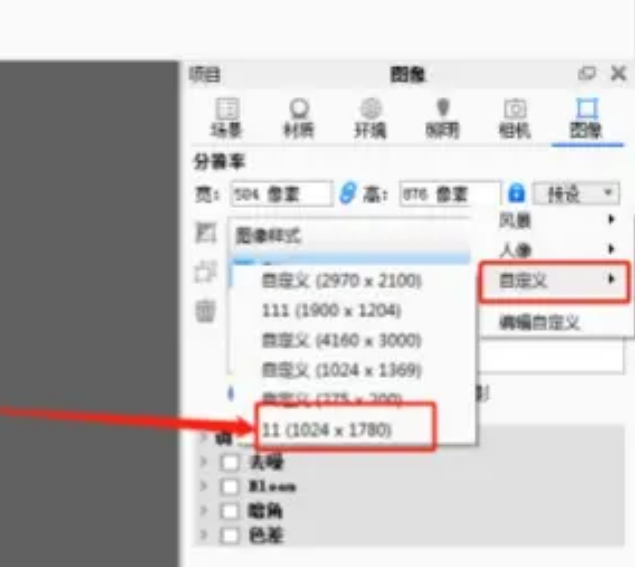
4.实时预览:在调整环节中,可实时预览模型规格的转变,确保达到预期效果。
5.明确调整:开展规格调整后,点击“明确”保存变动。
三、KeyShot如何改变模型位置
在KeyShot中变更模型部分可以帮助用户进行精确的场景布局和视角设定。以下是变更模型部分的过程:
1.选择模型:在场景树或视图窗口中选择必须移动模型。
2.运用移动工具:点击工具栏里的“挪动”工具,或在右键菜单中选择“挪动”选项。
3.调整模型部分:在移动工具的对话框中,依据输入特殊位置坐标或使用鼠标马上拖拽模型,调整模型部分。
4.对齐和遍及:选用KeyShot对齐和遍及工具,可容易地对多个模型进行排序和布局。
5.实时预览:在移动过程中,可实时查看模型地区的改变,保证模型放置于合适的位置。
6.明确调整:部分调整后,点击“明确”存放变动。
本文介绍了KeyShot怎么更新模型,KeyShot怎么更改模型大小的内容。作为一款专业的三维渲染软件,KeyShot提供了强大的性能工具,支持用户进行高效的模型更新、规格优化和构件变换。KeyShot能够提供灵便精确的操作方式,不论是更新模型来反映工程转变,或是调整模型尺寸来优化场景布局。掌握这些操作流程,也有助于您更好地利用Keyshot,进而创造出更强、更有吸引力的渲染著作。随着用户对KeyShot功能的充分了解和实践应用,其在三维渲染领域的创作能力将进一步提高。
展开阅读全文
︾